
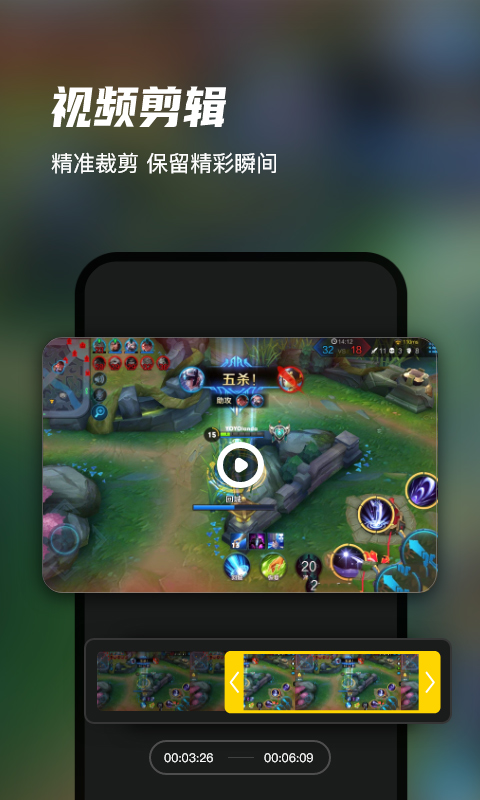
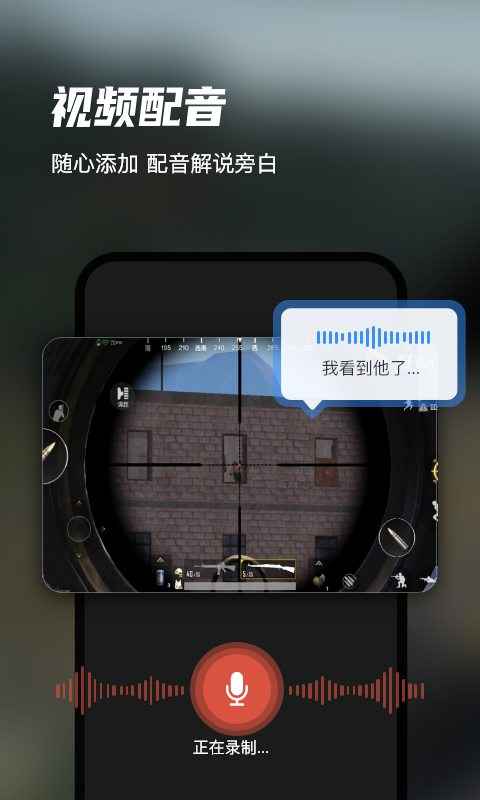
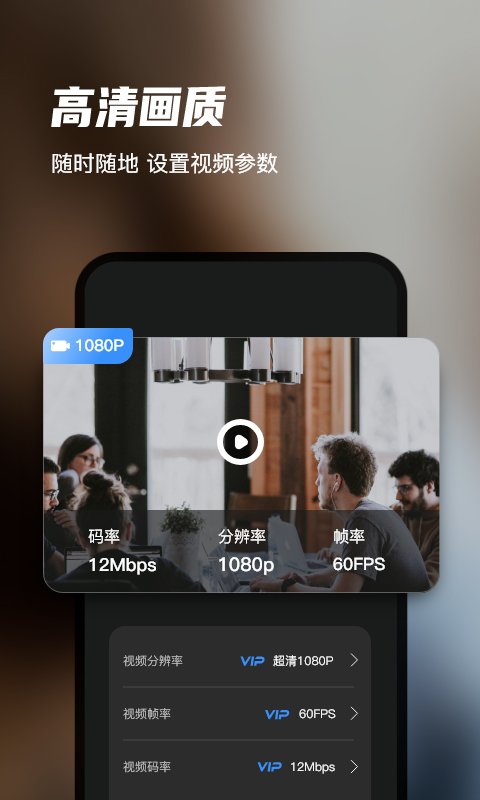
这篇文章主要介绍了迅捷录屏大师app最新版的功能和使用方法。这款由上海互盾信息科技有限公司开发的应用程序支持手机录屏、投屏以及视频制作等多种功能,适合游戏录屏者和专业视频制作者使用。它的亮点包括自动去除水印、高清无延迟的录制效果,以及丰富的视频编辑功能,如添加配乐、配音、变声、滤镜等。文章详细介绍了如何进行投屏和录屏操作,并解答了常见问题,比如视频卡顿延迟的解决方法和如何给视频添加字幕等。
我个人觉得这款软件挺实用的,尤其是对于喜欢录制游戏或制作视频的人来说。虽然大部分功能是免费的,但高级功能需要付费使用,用户在开通VIP前需要注意相关条款。总的来说,迅捷录屏大师app是一个功能强大且操作简便的应用程序,适合各种需求的用户。
迅捷录屏大师app最新版是由上海互盾信息科技有限公司推出的一款集手机录屏、投屏、视频制作等多种功能于一体的手机视频应用。在录制视频方面用户可以按照自己的需求设置相关参数进行调节横屏竖屏录制,并且在录制的过程中可以自动去除水印,非常适合专业视频制作者使用,也很适合游戏录屏者使用,因为在游戏戏录屏时无需任何额外线路支持,即可高清无延迟地完成录制操作。
而在投屏方面,迅捷录屏大师app最新版可以搭配着电脑版进行快速投屏,无论哪个平台设备,都能够即见即所得般地进行高清投屏。另外通过该应用用户还能够给视频增加配乐、配音、变声、滤镜、字幕包括贴纸等一系列的操作,以及支持视频编辑、剪辑与制作、照片视频制作功能,特别是在录音功能方面,应用目前已支持区域录制、变声录制等功能,同时还附带有降噪功能,让您的视频音质更清晰,有需要的用户可以在本站免费下载使用。
1、在手机上打开迅捷录屏大师手机版进入视频工具页面中点击【手机投屏】

2、在打开的新页面中按照操作指引首先下载电脑端"迅捷录屏大师”点此进入下载页面,启动程序,扫码投屏
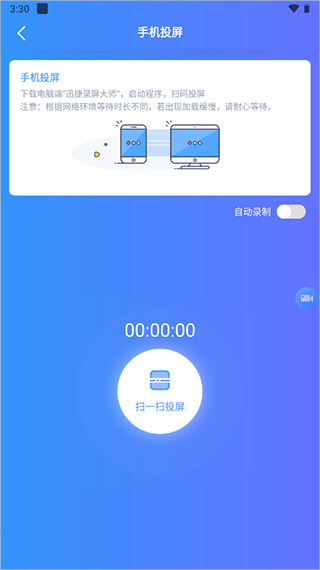
3、二维码扫描后会出现一个“迅捷录屏大师将开始截取您的屏幕上显示的所有内容”这样的显示框点击“立即开始”
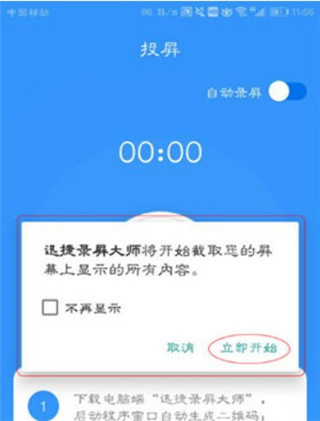
4、点击“立即开始”后等两秒就会发现手机点开的界面会同步到电脑上(手机上是什么画面电脑上就是什么画面)
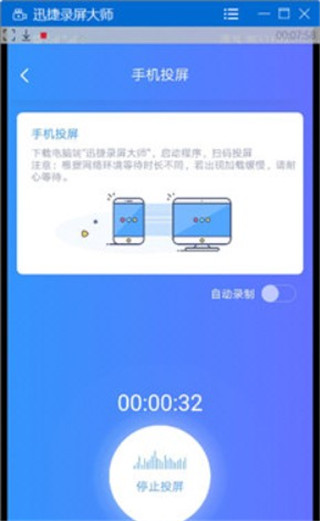
1、录屏悬浮窗
可以开启或关闭录屏悬浮窗
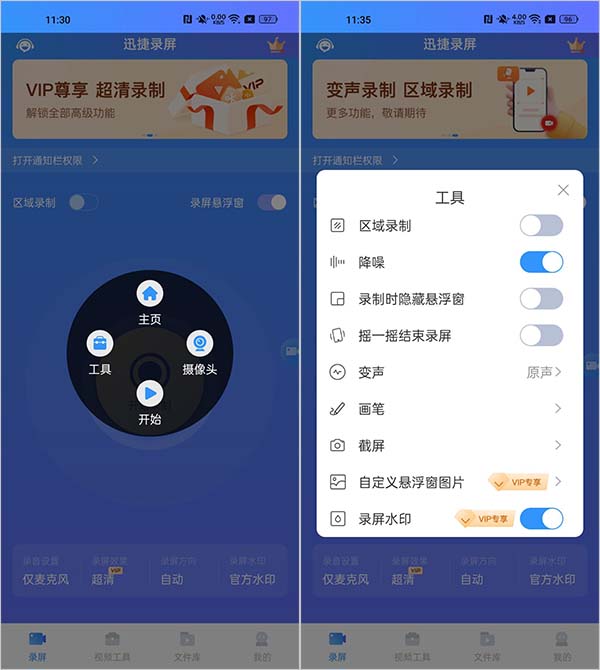
2、区域录屏
该功能可选择以全屏的方式录制视频,或只录制屏幕的指定区域
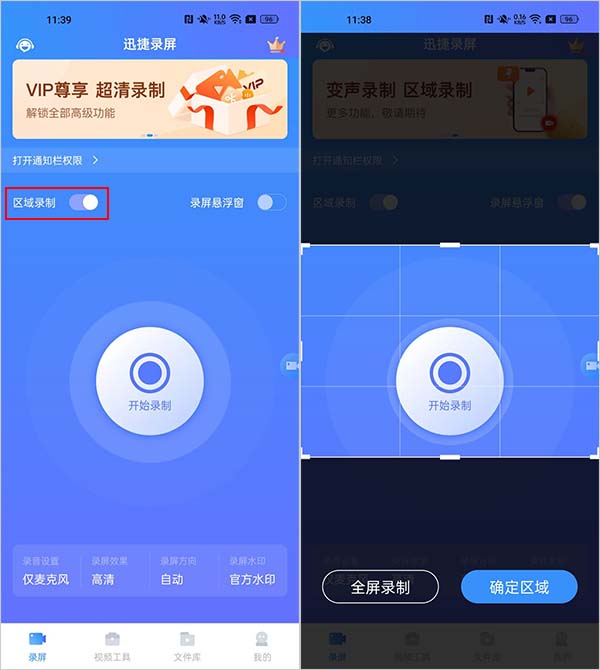
3、参数设置
可对屏幕录制的相关参数进行调整,包括:视频方向、视频清晰度、视频帧数、视频码率等
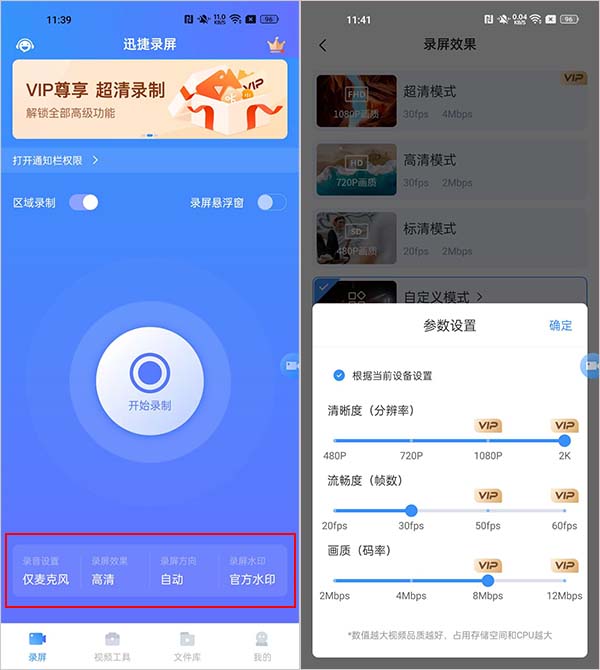
4、开始录制
点击开始录制按钮,软件就会根据所设参数对手机内容进行录制,期间可暂停录制或继续录制,而后点击停止录制按钮结束并保存录制内容
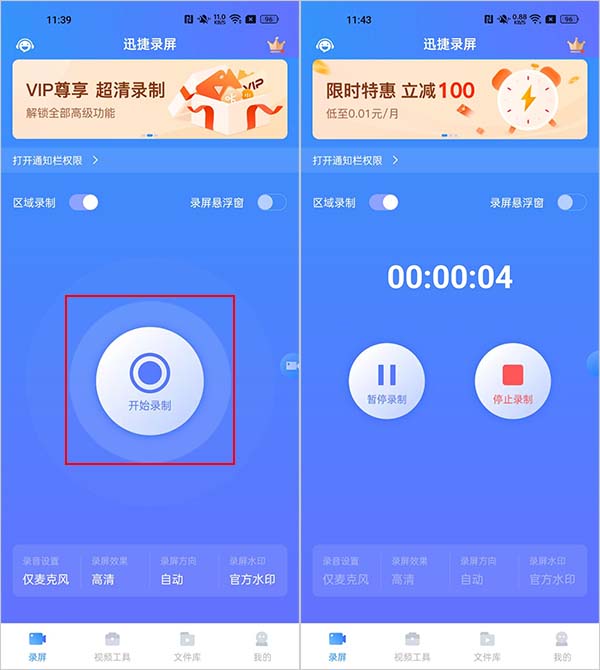
1、如何给视频添加配乐?
进入「视频编辑」功能,点击「配乐」,选择本地音乐添加即可
2、如何给视频变速?
进入「视频编辑」功能,点击「片段剪辑」,使用「变速」功能,即可给视频加减2倍速、4倍速
3、如何分割视频片段?
进入「视频编辑」功能,点击「片段编辑」,使用「分割」功能,单击即可分割视频片段
4、怎么给视频添加字幕?
进入「视频编辑」功能,添加视频,点击字幕,即可选择字幕样式进行添加
5、开通软件VIP有什么特权?
开通软件VIP可获取录屏无限时、导出无水印、超清视频、海量素材、精美模板等特权
6、录制的视频卡顿延迟怎么办?
清理手机内存,关闭除迅捷录屏大师以外的其他应用,保证手机运行流畅,再进行录制
7、怎么在录制屏幕的过程中进行标注?
在主界面中打开悬浮窗口,开始录制后,点击悬浮窗的「画笔」功能,即可进行标注
8、录制的视频画质不清晰怎么办?
在主界面中设置录制画质为「超清」,重新录制视频即可
用户录制的视频可在软件的「视频库」中查看,也可以进入视频默认保存路径「/sdcard/hudun/rec」中查看,并且可以在查看的同时执行下载导出、在线制作编辑等操作
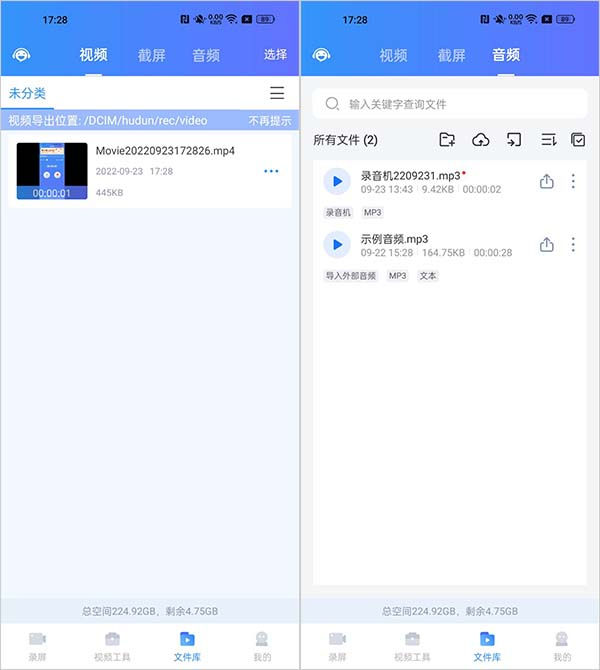
该软件目前大部分基础功能可免费使用,部分高级功能不免费,需要进行购买使用,以下是购买高级功能的注意事项
1、 用户需填写正确的手机号,未注册用户会以该手机号自动注册账户并开通ⅥP功能;已注册用户会在该手机号或邮箱上开通VP权限
2、 在VIP有效期内用户可任意使用软件功能,并享受免费在线技术支持服务
3、用户可通过VIP账号在任意一台电脑上使用软件,但一个账号同一时间只能在一台电脑上使用
4、 仅限个人使用,不允许对账户进行出租、出售等,或其他利用账户进行牟利的行为,若有相关滥用行为,我方有权单方面暂停、禁止账户相关功能;
5、购买PC端套餐,仅限PC端用户获取会员权限,在PC端使用软件;购买移动端套餐,仅限移动端获得会员权限并使用
1、流畅录制王者荣耀、和平精英、QQ飞车、穿越火线等手游,分享游戏技巧,制作游戏攻略,成为游戏达人
2、录制游戏直播,不限制录制时长,一键后台自动录制,即可轻松观看直播回放
3、录制网页游戏、录制视频通话、录制网络在线视频
4、视频编辑制作,支持视频剪辑,合并分割,快放、慢放、倒放、配乐、配音、打码、消除笔,添加主题、特效、滤镜、字幕、动态贴纸,强大的视频编辑功能
5、视频美拍,一键开启美颜,丰富滤镜,记录多彩生活
6、照片视频制作,多种模板,好玩特效,一键制作音乐相册
v6.5.1.0版本
【修复】部分功能优化,同时修复了部分Bugs!
应用信息
热门推荐
相关应用
实时热词
评分及评论
点击星星用来评分